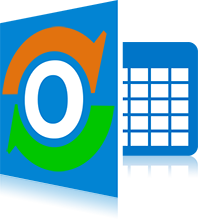
cFos Outlook DAV Freeware
Đồng bộ hóa Outlook (2013 + 2016) lịch, công việc và địa chỉ liên lạc của bạn
Phiên bản Phiên bản 1.96
cFos Outlook DAV là một Outlook Add-in để kết nối với lịch và thư mục liên hệ trên máy chủ CalDAV/CardDAV trong các đám mây. Giải pháp cho các vấn đề lưu trữ trên máy tính gia đình. Bạn có muốn dùng thử dịch vụ cFos Personal Net's CalDAV/CardDAV.cFos Outlook DAV hiện là phần mềm hoàn toàn miễn phí.
Làm thế nào để thiết lập cFos Outlook DAV
- Chạy trình cài đặt cFos Outlook DAV thêm cFos Outlook DAV như Outlook Add-in. Nó được thử nghiệm với Outlook 2016 và 2013, nhưng cũng sẽ làm việc với Outlook 2010.
- Bắt đầu Outlook và tạo một thư mục lịch mới. Bây giờ nhấp chuột phải vào thư mục và chọn "Đồng bộ với CalDAV". Bây giờ bạn có thể cấu hình các thư mục bằng cách kích chuột phải vào nó một lần nữa và chọn "Cấu hình CalDAV Sync".
- Đồng bộ hóa nhiệm vụ và liên lạc chính xác như đồng bộ hóa hẹn. Nhấp chuột phải vào thư mục nhiệm vụ và cấu hình URL và sử dụng tên / mật khẩu như các cuộc hẹn. Bạn có thể sử dụng cùng một URL, tên người dùng, mật khẩu như các cuộc hẹn của bạn. Tuy nhiên, đối với nhiệm vụ này không làm việc với Google (xem bên dưới).
Cách đồng bộ hóa lịch CalDAV hoặc sổ địa chỉ CardDAV với Outlook theo 5 bước


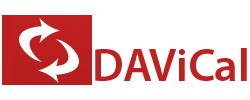


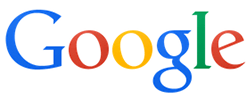




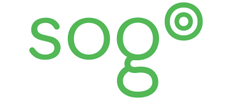
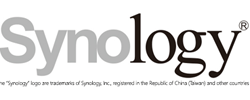
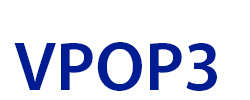
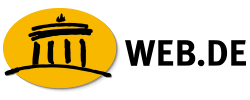
Hoạt động cFos Outlook DAV
Khi bạn bắt đầu Outlook, cFos Outlook DAV cố gắng đồng bộ tất cả dữ liệu của thư mục Outlook của bạn với server CalDAV/CardDAV. Nếu có gì đó trên server thay đổi, sự thay đổi đó thì được phản ánh trong thư mục Outlook của bạn. Vì vậy dữ liệu đã được thêm vào hay sửa đổi trên server sẽ được thêm vào hay sửa đổi trong thư mục cục bộ của bạn. Dữ liệu bị xóa sẽ bị xóa trong thư mục cục bộ của bạn. Sự đồng bộ này được thực hiện mỗi n phút tùy thuộc vào khoảng thời gian đồng bộ mà bạn chỉ định trong các thiết lập thư mục.
Bất cứ khi nào bạn thêm vào, thay đổi hay xóa một vấn đề trong thư mục cục bộ của bạn, bạn có thể cập nhật dữ liệu server bằng cách dùng "Đồng bộ tất cả" nút trên thanh ribbon. Bạn nên xem xét việc làm trước khi đóng Outlook.
Dữ liệu cấu hình thư mục được lưu trữ trong C:\Users\YOUR_USERNAME\AppData\Local\cFos\outlook_dav. Thư mục C:\ProgramData\cFos\outlook_dav contains folder_setup.hta, vì vậy bạn có thể thay đổi cấu hình sau này. Mật khẩu được lưu trữ trước "!" và được mã hóa ở trên trời sớm bằng cFos Outlook DAV cần chúng. Trong C:\Users\YOUR_USERNAME\AppData\Local\cFos\outlook_dav bạn cũng tìm thấy một tập tin trace.txt với một bản ghi của các hoạt động đồng bộ cuối cùng gần đây.
cFos Outlook DAV sử dụng cài đặt proxy của Internet Explorer. Bạn có thể thay đổi ở trong Control Panel, tùy chỉnh Internet.
Để bỏ qua lỗi thông báo về chứng chỉ SSL, bạn có thể đặt giá trị ign_ssl_errors = 1 trong cài đặt khóa đăng ký Windows HKEY_LOCAL_MACHINE\SOFTWARE\cFos\outlook_dav.
Để giải quyết các vấn đề với vCards được mã hóa UTF-8, hãy chọn Tệp -> Tùy chọn -> Nâng cao -> Tùy chọn quốc tế -> Mã hóa ưa thích cho các vCards gửi đến UTF-8.
